¿Cómo comparar dos columnas y resaltar cuando se encuentran valores en otra columna?
Por ejemplo, tengo una hoja de cálculo con la Lista A y la Lista B que tienen algunos valores iguales en ambas listas. Ahora, me gustaría comparar estas dos columnas y luego resaltar los valores que están presentes en ambas listas desde la Lista A para obtener el siguiente resultado. En este artículo, te mostraré algunos métodos para manejar esta tarea en Excel.

Resaltar celdas si hay duplicados en otra columna con Formato condicional
Resaltar celdas si hay duplicados en otra columna con Kutools para Excel
Resaltar celdas si hay duplicados en otra columna con Formato condicional
En Excel, podemos aplicar la función Formato condicional para resaltar los mismos valores cuando se encuentran en otra columna. Por favor, sigue estos pasos:
1. Selecciona las celdas en la Columna A donde deseas resaltar las celdas cuyos valores también existen en la Columna C.
2. Luego haz clic en Inicio > Formato condicional > Nueva regla. En el cuadro de diálogo Nueva regla de formato, selecciona Usar una fórmula para determinar qué celdas formatear en la sección Seleccionar un tipo de regla, y luego introduce esta fórmula =COINCIDIR(A2;$C$2:$C$12;0) en el cuadro de texto Formatear valores donde esta fórmula es verdadera. Ver captura de pantalla:

Nota: En la fórmula anterior: A2 es la primera celda de la columna que deseas resaltar con los mismos valores, C2:C12 es otro rango de columna que contiene los valores duplicados con los que deseas comparar.
3. Luego haz clic en el botón Formato para abrir el cuadro de diálogo Formato de celdas, y selecciona un color que te guste en la pestaña Relleno. Ver captura de pantalla:
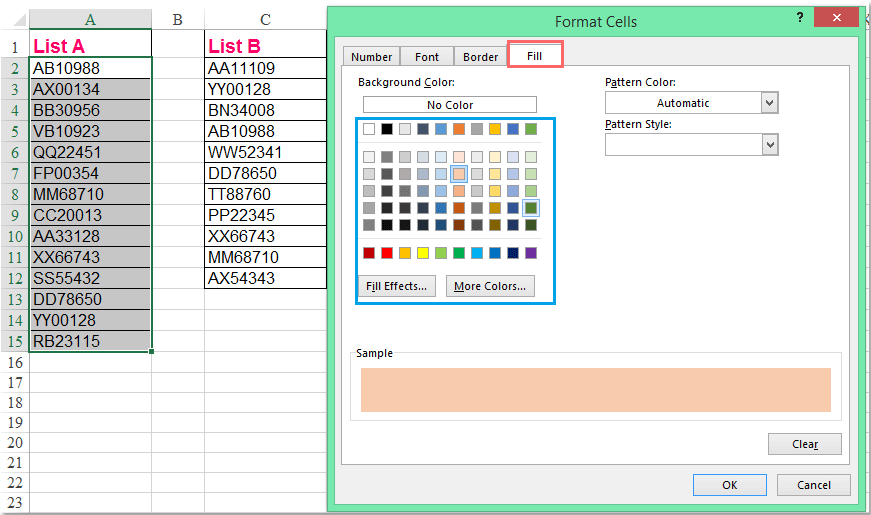
4. Luego haz clic en Aceptar > Aceptar para cerrar los cuadros de diálogo, y ahora puedes ver que los valores que están tanto en la Lista A como en la Lista B se han resaltado desde la Lista A. Ver captura de pantalla:

Nota: Si deseas resaltar los valores duplicados en la Lista B, simplemente selecciona primero la Lista B e intercambia las referencias de celda en la fórmula de esta manera: =COINCIDIR(C2;$A$2:$A$15;0) en el cuadro de diálogo Nueva regla de formato.
Comparar dos columnas y resaltar celdas si hay duplicados en otra columna
Si necesitas comparar dos columnas y resaltar los valores de las celdas si hay duplicados en otra columna, la función Seleccionar celdas iguales y diferentes de Kutools para Excel puede ayudarte a completar este trabajo rápidamente y fácilmente. ¡Descarga y prueba gratis Kutools para Excel ahora!
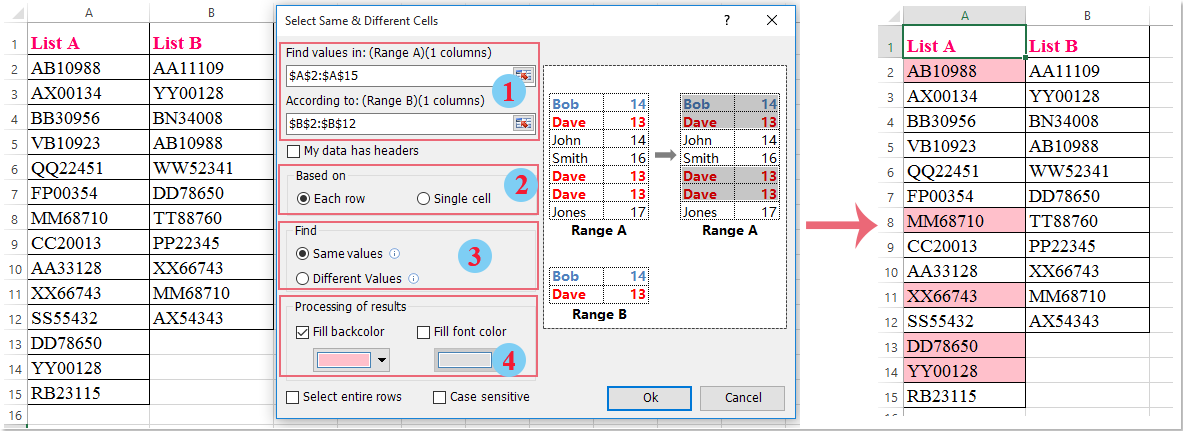
Resaltar celdas si hay duplicados en otra columna con Kutools para Excel
Si no estás familiarizado con las fórmulas en el Formato condicional, aquí puedo recomendarte una herramienta práctica: Kutools para Excel, con su utilidad Seleccionar celdas iguales y diferentes, puedes resaltar rápidamente los mismos valores en otra columna sin usar ninguna fórmula.
Después de instalar Kutools para Excel, por favor, sigue los siguientes pasos:
1. Haz clic en Kutools > Seleccionar > Seleccionar celdas iguales y diferentes. Ver captura de pantalla:

2. En el cuadro de diálogo Seleccionar celdas iguales y diferentes, realiza las siguientes operaciones:
(1.) Selecciona los dos rangos que deseas comparar desde los cuadros Buscar valores en y Según respectivamente;
(2.) Selecciona Por fila bajo la sección Basado en;
(3.) Elige Valores iguales en la sección Buscar;
(4.) Luego especifica un color de fondo o color de fuente con el que deseas resaltar los valores en la sección Procesamiento de resultados.

3. Después de finalizar la configuración, haz clic en el botón Aceptar, y aparecerá un cuadro de mensaje indicando cuántas celdas coincidentes se han seleccionado y resaltado. Haz clic en Aceptar para cerrar los cuadros de diálogo, y luego los valores duplicados permanecerán seleccionados y resaltados en la Lista A. Ver captura de pantalla:

Nota: Para resaltar los valores duplicados en la Lista B, cambia los rangos en los cuadros Buscar valores en y Según en el cuadro de diálogo.
¡Descarga y prueba gratis Kutools para Excel ahora!
Artículos relacionados:
¿Cómo verificar / encontrar si un valor existe en otra columna?
¿Cómo comparar dos columnas y enumerar las diferencias en Excel?
¿Cómo resaltar celdas si no están en otra columna en Excel?
Las mejores herramientas de productividad para Office
Mejora tu dominio de Excel con Kutools para Excel y experimenta una eficiencia sin precedentes. Kutools para Excel ofrece más de300 funciones avanzadas para aumentar la productividad y ahorrar tiempo. Haz clic aquí para obtener la función que más necesitas...
Office Tab incorpora la interfaz de pestañas en Office y facilita mucho tu trabajo
- Habilita la edición y lectura con pestañas en Word, Excel, PowerPoint, Publisher, Access, Visio y Project.
- Abre y crea varios documentos en nuevas pestañas de la misma ventana, en lugar de hacerlo en ventanas separadas.
- ¡Aumenta tu productividad en un50% y reduce cientos de clics de ratón cada día!
Todos los complementos de Kutools. Un solo instalador
El paquete Kutools for Office agrupa complementos para Excel, Word, Outlook y PowerPoint junto con Office Tab Pro, ideal para equipos que trabajan en varias aplicaciones de Office.
- Suite todo en uno: complementos para Excel, Word, Outlook y PowerPoint + Office Tab Pro
- Un solo instalador, una licencia: configuración en minutos (compatible con MSI)
- Mejor juntos: productividad optimizada en todas las aplicaciones de Office
- Prueba completa de30 días: sin registro ni tarjeta de crédito
- La mejor relación calidad-precio: ahorra en comparación con la compra individual de complementos